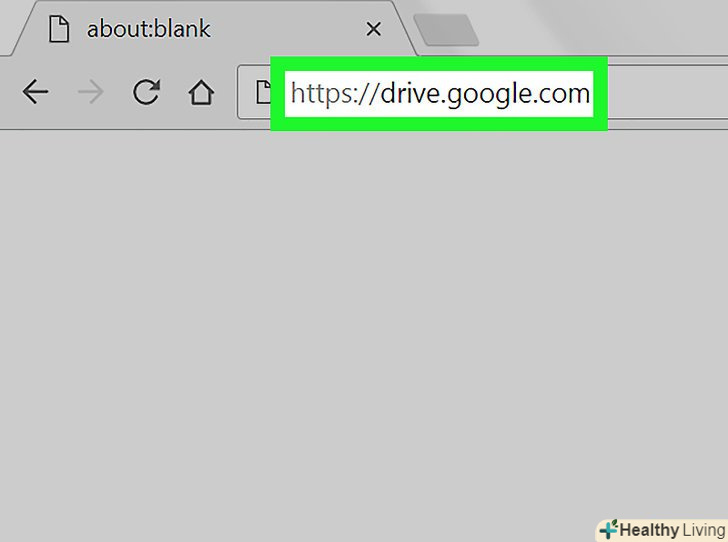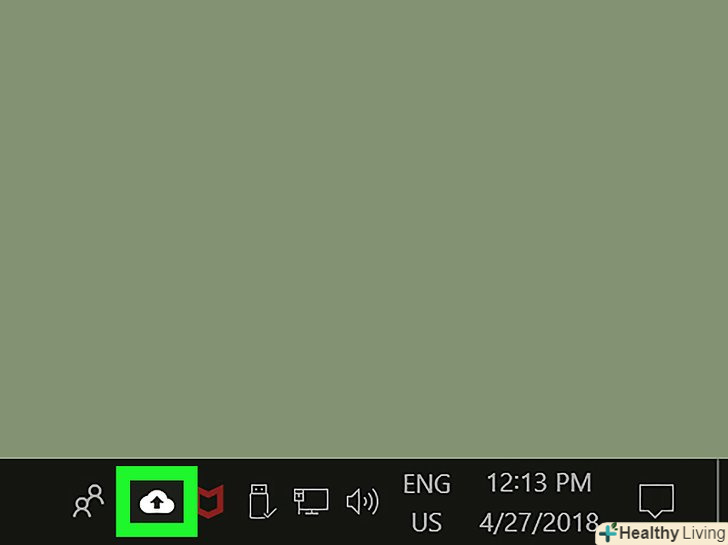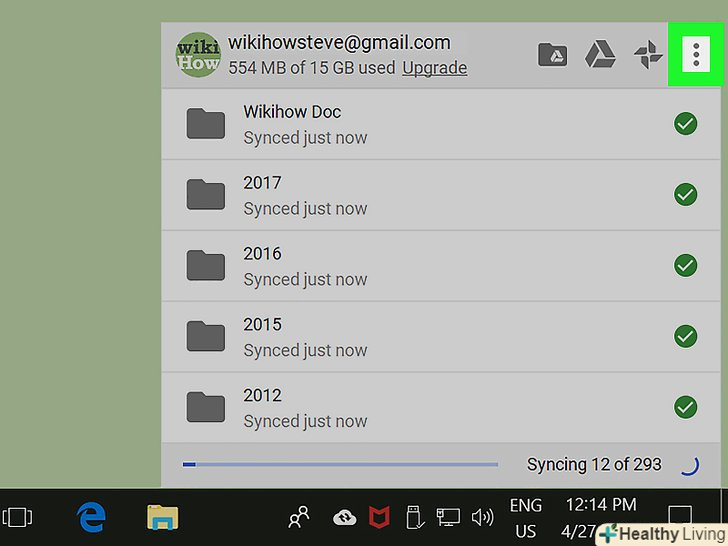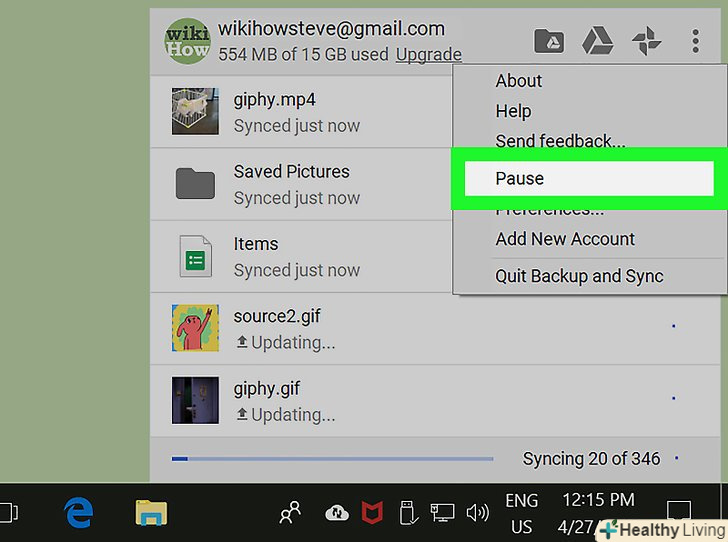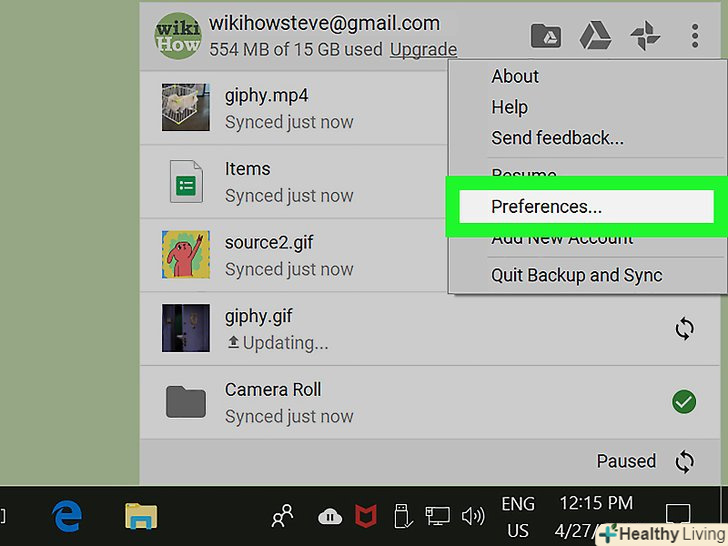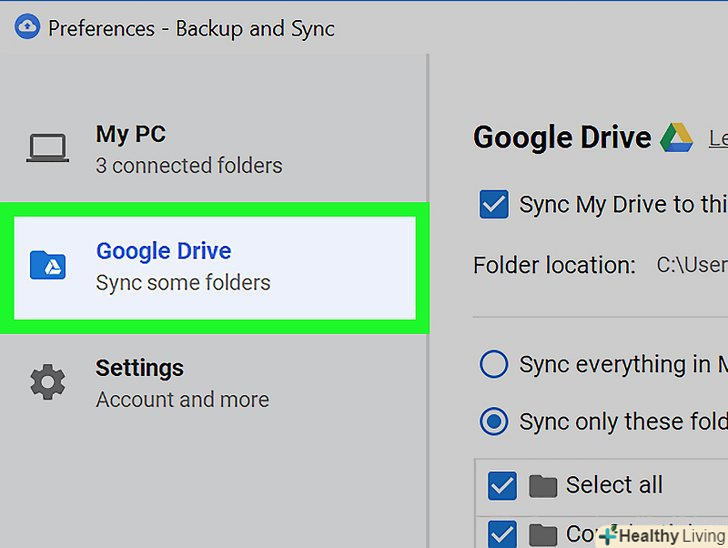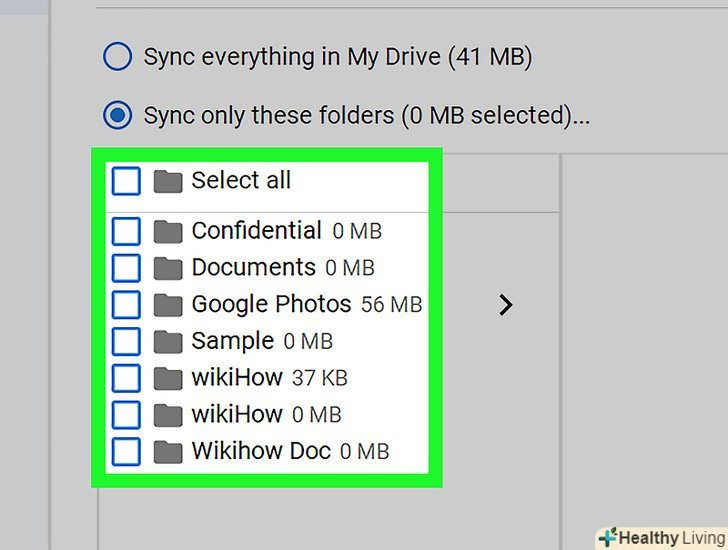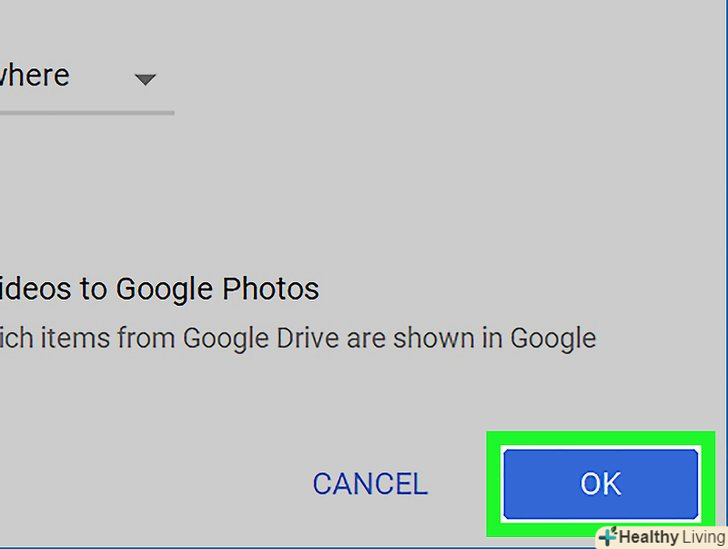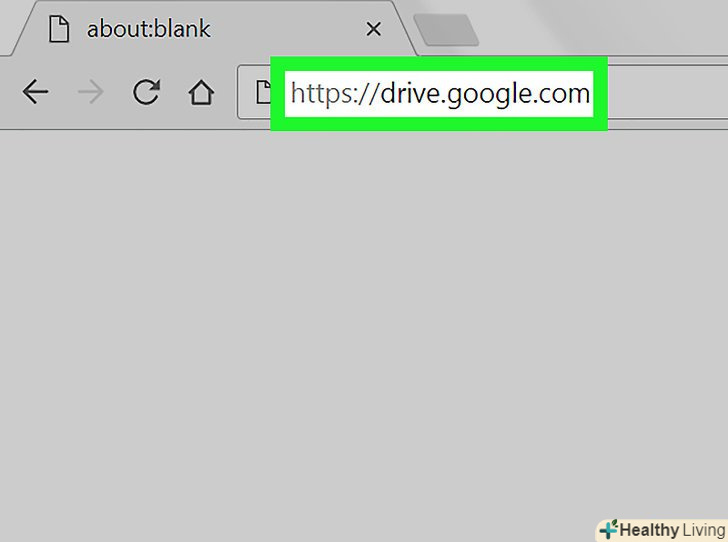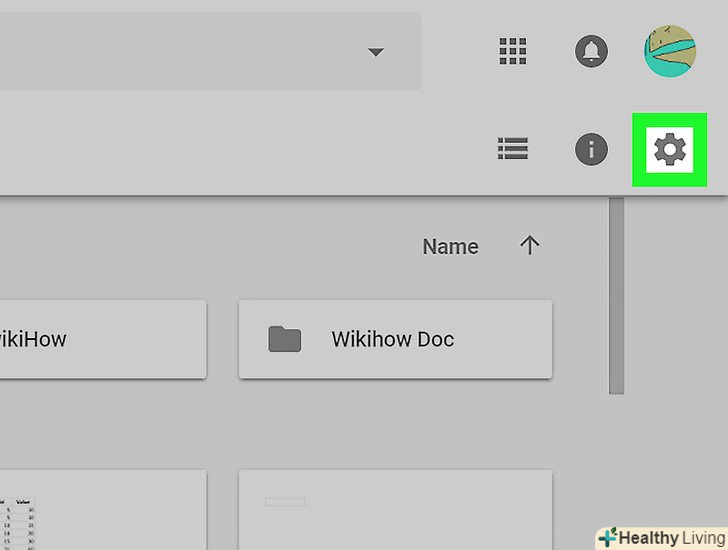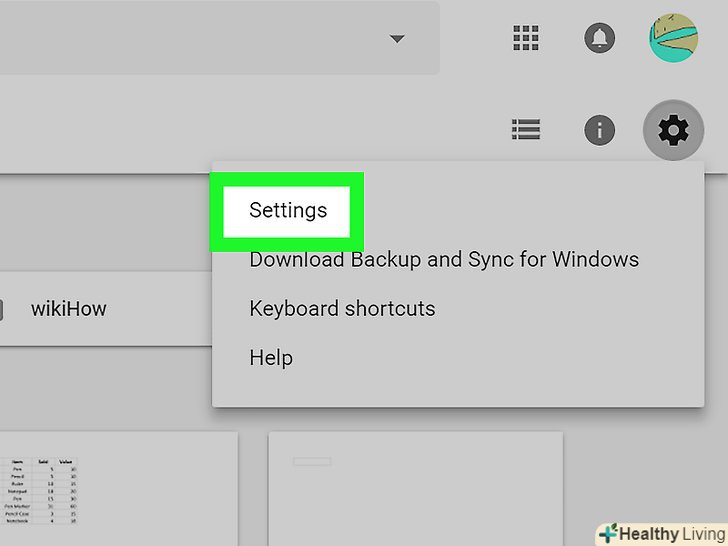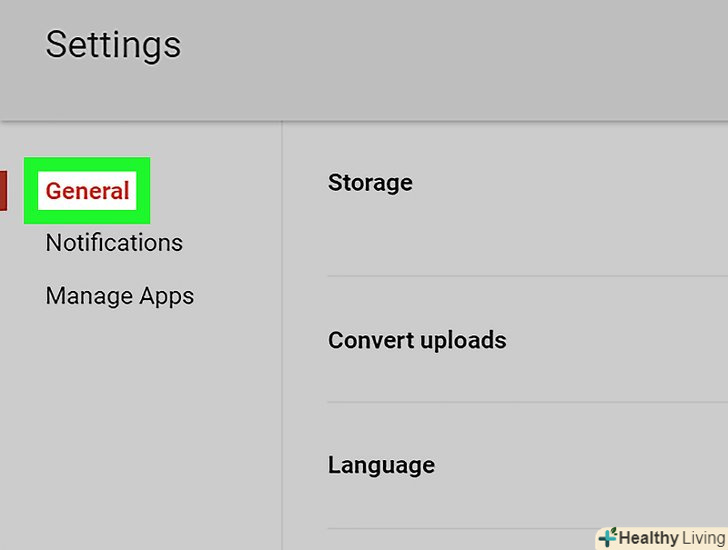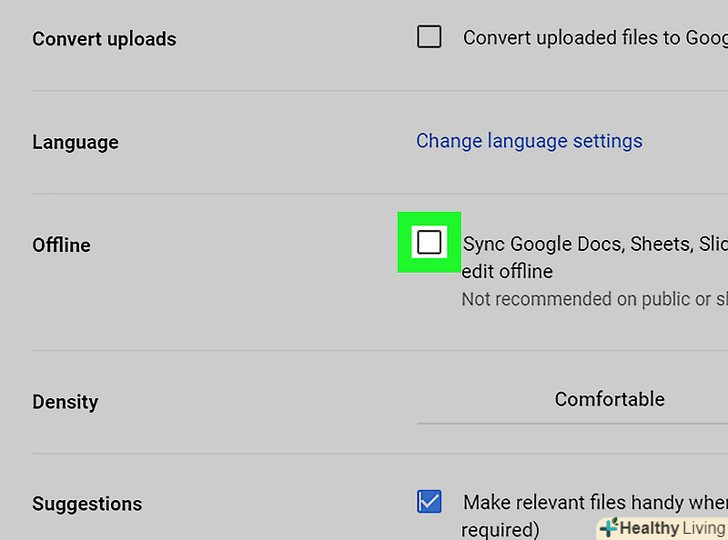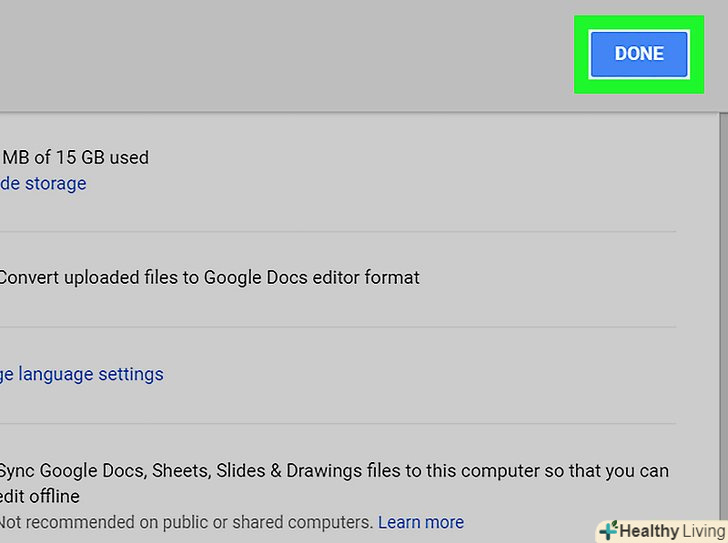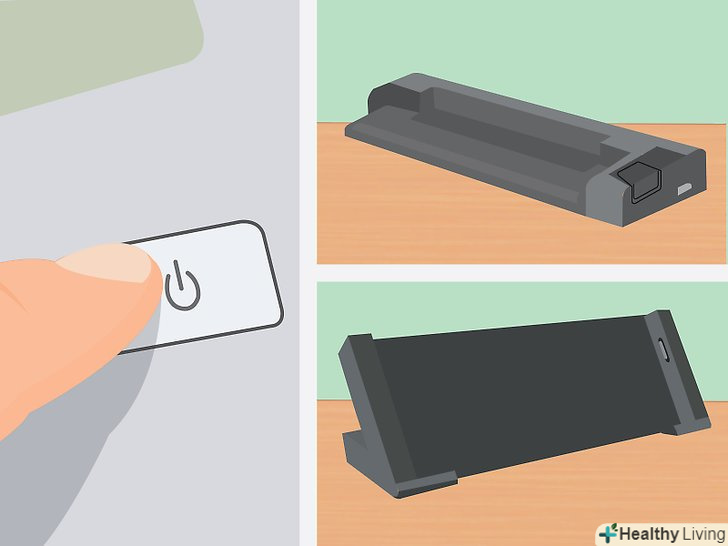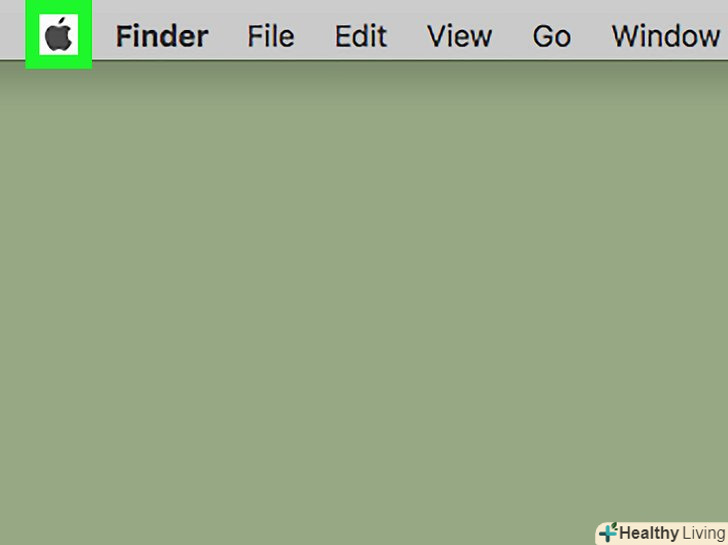У цій статті ми розповімо вам, як зупинити автоматичну синхронізацію файлів і папок між Google Диском і жорстким диском комп'ютера. Це можна зробити за допомогою веб-браузера комп'ютера.
Кроки
Метод1 З 2:
Певні папки
Метод1 З 2:
 Перейдіть на сторінкуGoogle Диска у веб-браузері. введіть drive.google.com в адресному рядку і натисніть клавішу ↵ Enter або ⏎ return.
Перейдіть на сторінкуGoogle Диска у веб-браузері. введіть drive.google.com в адресному рядку і натисніть клавішу ↵ Enter або ⏎ return.- Якщо ви ще не авторизувалися, введіть адресу електронної пошти / номер телефону і натисніть "Далі«, а потім введіть пароль і натисніть»Далі".
 Натисніть на значоку нижньому правому куті.з'явиться спливаюче вікно резервного копіювання та синхронізації.
Натисніть на значоку нижньому правому куті.з'явиться спливаюче вікно резервного копіювання та синхронізації.
- Цей значок відобразиться тільки під час синхронізації. Якщо значка немає, завантажте новий файл на Диск.
 Натисніть на значок⋮ У вікні синхронізації.ви знайдете його у верхньому правому куті вікна синхронізації. Відкриється меню з параметрами синхронізації.
Натисніть на значок⋮ У вікні синхронізації.ви знайдете його у верхньому правому куті вікна синхронізації. Відкриється меню з параметрами синхронізації. НатиснітьПауза В меню. Поточний процес синхронізації буде призупинено.
НатиснітьПауза В меню. Поточний процес синхронізації буде призупинено.- Щоб відновити процес, натисніть "Відновити" в тому ж меню.
 НатиснітьНалаштування В меню синхронізації.у новому вікні відкриються налаштування резервного копіювання і синхронізації.
НатиснітьНалаштування В меню синхронізації.у новому вікні відкриються налаштування резервного копіювання і синхронізації. НатиснітьНалаштування Google Диска На лівій панелі вікна налаштувань.відобразиться список всіх папок, які синхронізуються.
НатиснітьНалаштування Google Диска На лівій панелі вікна налаштувань.відобразиться список всіх папок, які синхронізуються. Зніміть прапорець біля потрібної папки.для цього натисніть на синій прапорець біля потрібної папки і переконайтеся, що віконце мітки порожнє.
Зніміть прапорець біля потрібної папки.для цього натисніть на синій прапорець біля потрібної папки і переконайтеся, що віконце мітки порожнє.- Папки без прапорців не синхронізуватимуться між Диском і жорстким диском комп'ютера.
- Папки з прапорцями будуть автоматично синхронізуватися між Диском і жорстким диском комп'ютера.
 НатиснітьOK. ви знайдете цю синю кнопку в нижньому правому куті. Внесені зміни будуть збережені, а папки без прапорців більше не будуть синхронізуватися з Диском.
НатиснітьOK. ви знайдете цю синю кнопку в нижньому правому куті. Внесені зміни будуть збережені, а папки без прапорців більше не будуть синхронізуватися з Диском.
Метод2 З 2:
Вся Синхронізація
Метод2 З 2:
 Перейдіть на сторінкуGoogle Диска у веб-браузері. введіть drive.google.com в адресному рядку і натисніть клавішу ↵ Enter або ⏎ return.
Перейдіть на сторінкуGoogle Диска у веб-браузері. введіть drive.google.com в адресному рядку і натисніть клавішу ↵ Enter або ⏎ return.- Якщо ви ще не авторизувалися, введіть адресу електронної пошти / номер телефону і натисніть "Далі«, а потім введіть пароль і натисніть»Далі".
 Натисніть на значоку верхньому правому кутку під зображенням профілю.відкриється меню.
Натисніть на значоку верхньому правому кутку під зображенням профілю.відкриється меню.
 НатиснітьНалаштування В меню.у новому вікні відкриються Налаштування Диска.
НатиснітьНалаштування В меню.у новому вікні відкриються Налаштування Диска. НатиснітьЗагальні.ви знайдете цю опцію вгорі лівої панелі.
НатиснітьЗагальні.ви знайдете цю опцію вгорі лівої панелі. Зніміть прапорець уОфлайн.якщо ця опція включена, файли на диску автоматично синхронізуються з жорстким диском комп'ютера.
Зніміть прапорець уОфлайн.якщо ця опція включена, файли на диску автоматично синхронізуються з жорстким диском комп'ютера. Клацніть поГотово. ви знайдете цю синю кнопку у верхньому правому куті. Внесені зміни будуть збережені.
Клацніть поГотово. ви знайдете цю синю кнопку у верхньому правому куті. Внесені зміни будуть збережені.